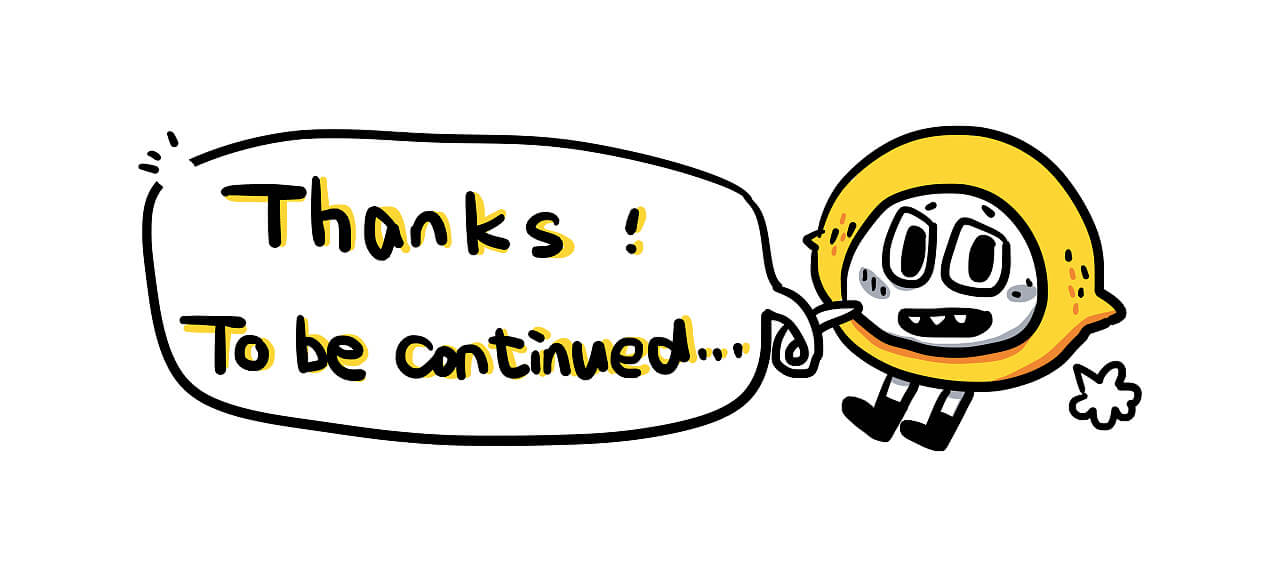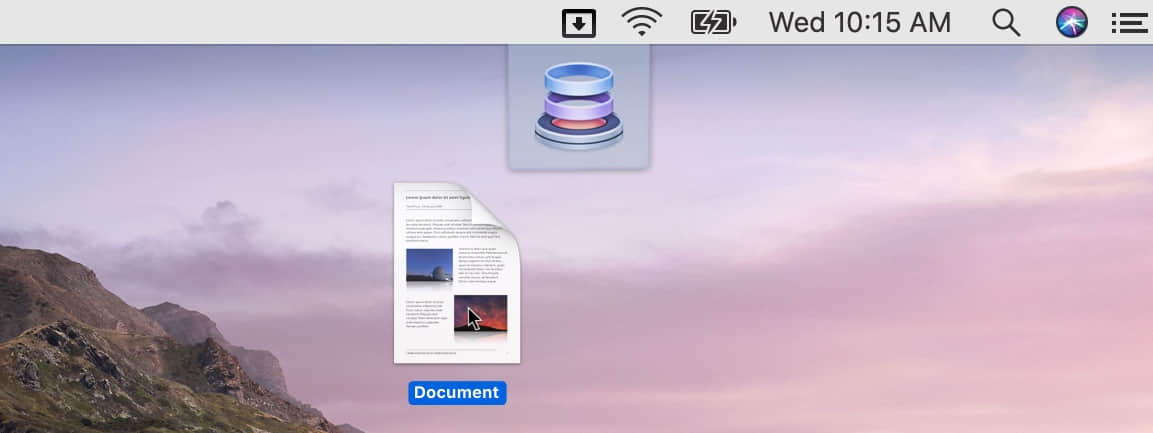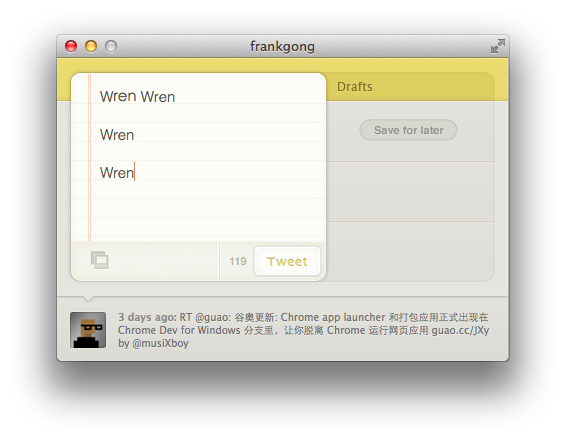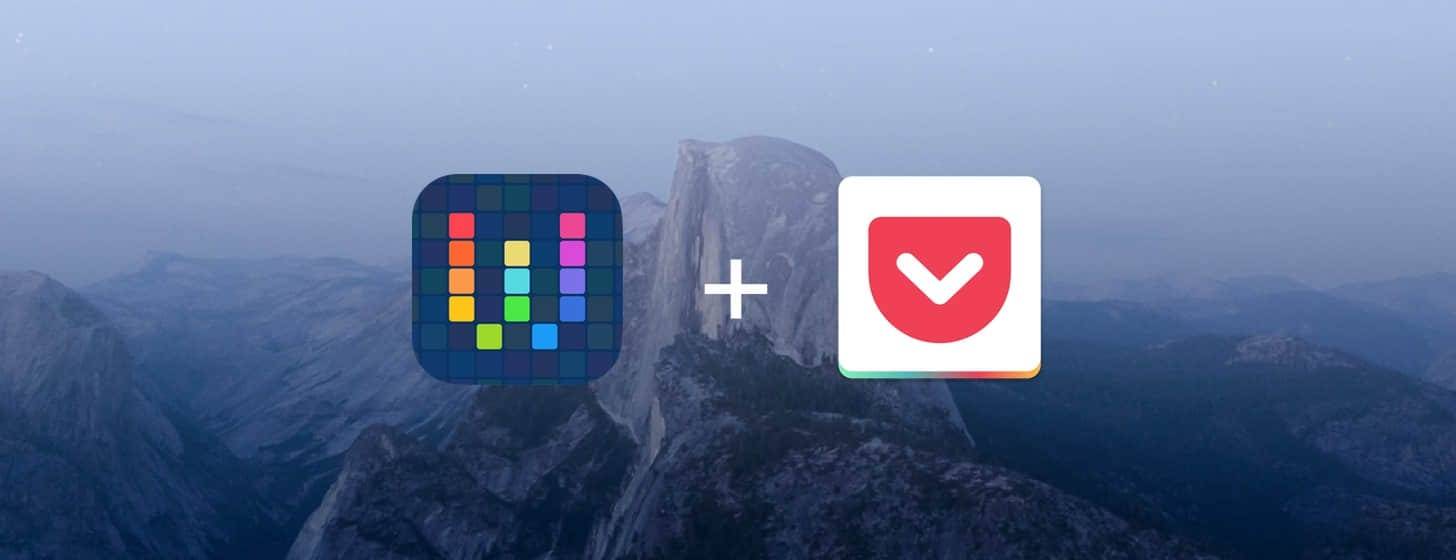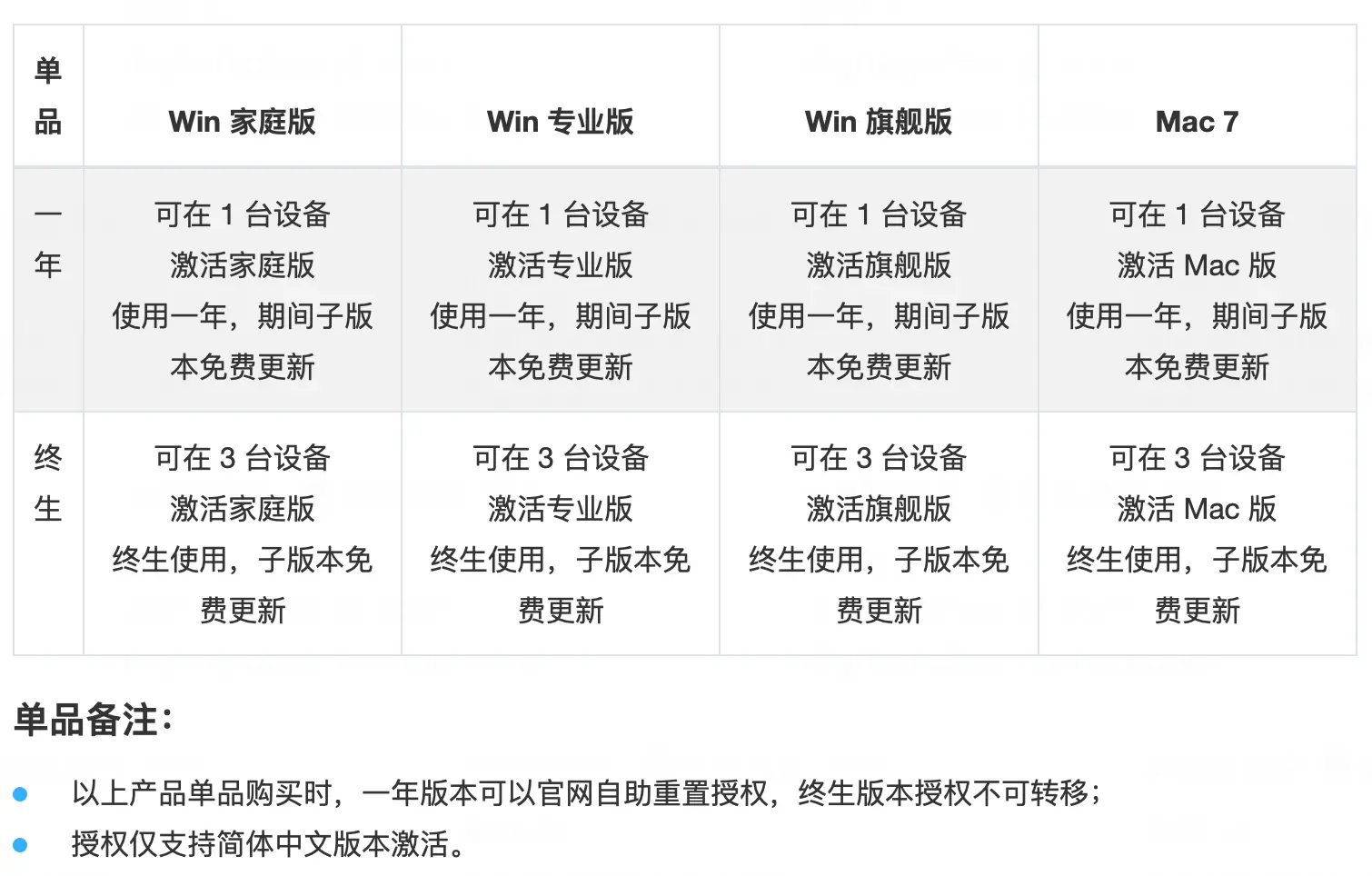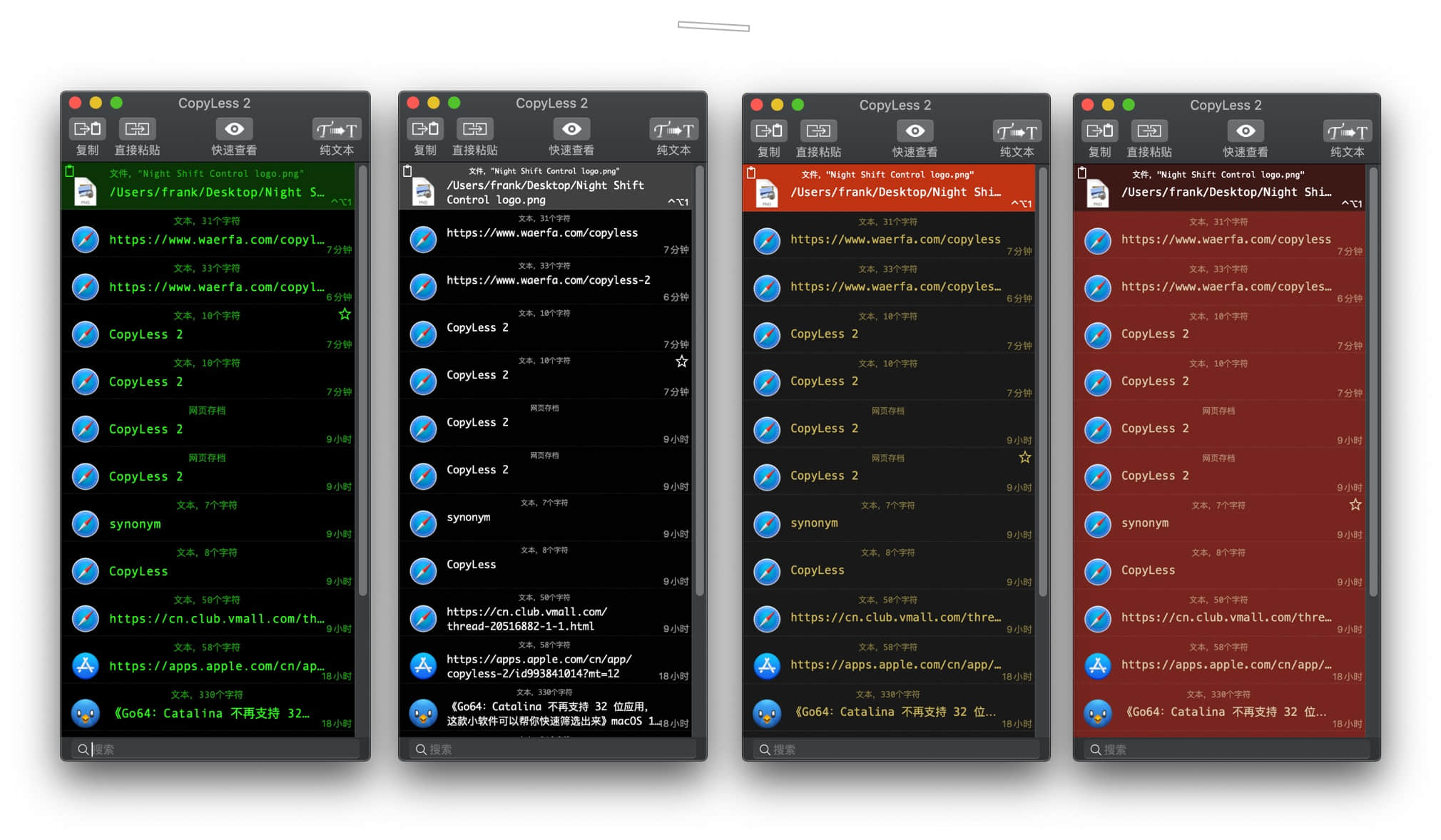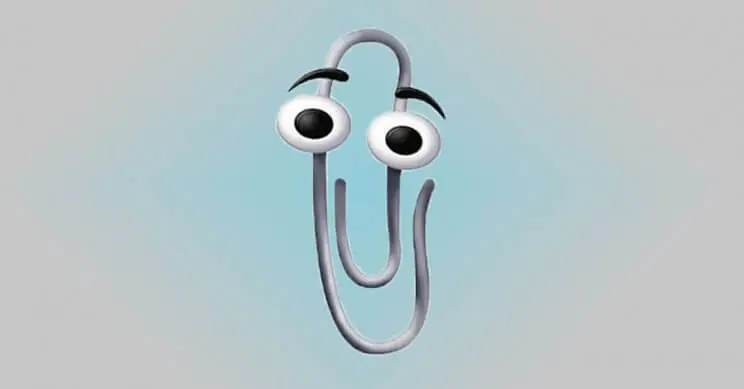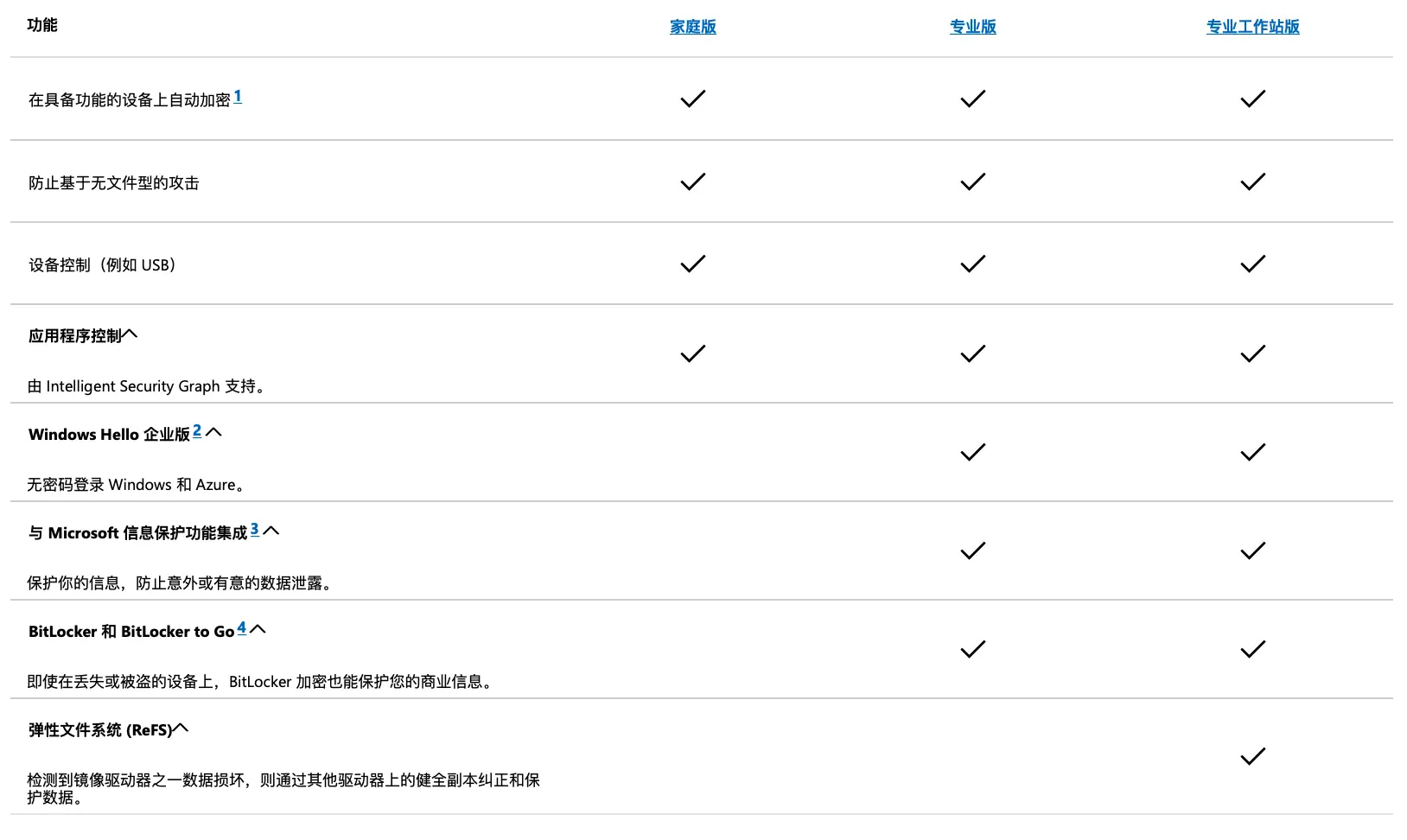由于工作调岗的关系,我必须经常用到 Excel,做数据分析给公司业务做支撑,虽然自己一直是个 Excel 菜鸟,但这次我决定一定要好好学习 Excel,并把自己的学习心得,Excel 使用技巧与大家在这篇日记式的文章中汇总出来,争取做到每日更新,最次每周更新,谢谢大家的支持!
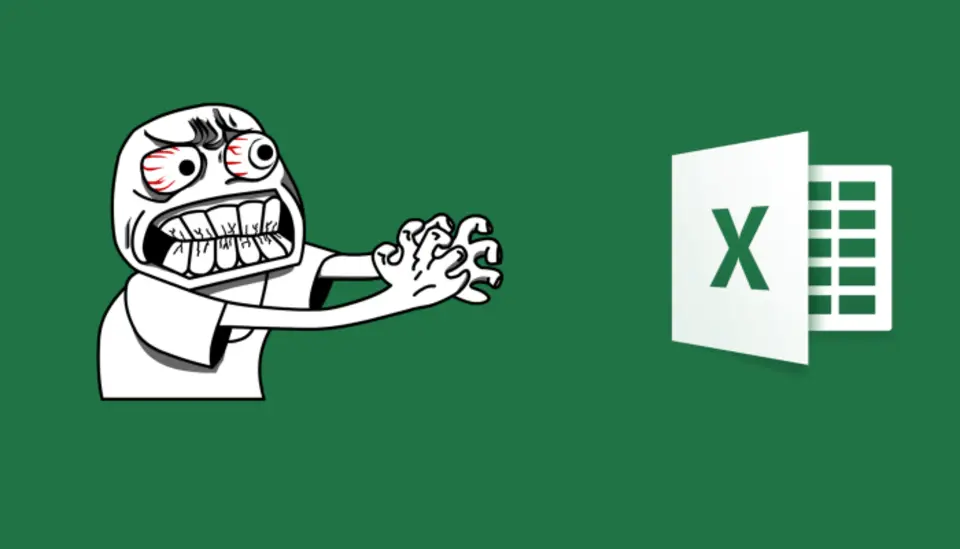
这篇笔记有一个主题名叫:“有招一日 一日有招”,还是比较容易记的吧?哈哈哈
插播一条广告哈,我们用 Office 办公三剑客有越来越多的用户喜欢用正版了,不管是一次性购买整个软件的使用权还是按年订购,都比你去网上找破解版安全省心,Office 2021 目前在国内正规代理商的价格最低能到 698 元(Mac 版)。
Office 2021 小型企业版商用办公软件官方订购价格为 ¥1998,现在国内的特惠购买价格超级合适,Win 平台价格为 1098 元,Mac 平台的更便宜,仅需 698元。以上均为一次性购买的价格,可以适用于一台 Windows PC 或 Mac 上,包括适用于 Windows 11 和 Windows 10 的 Word、Excel、PowerPoint 和 Outlook。
👉👉👉 购买 Office 2021 小型企业版商用办公软件 直达电梯 👈👈👈
- 一次性购买经典版 Office 应用程序,通过升级换代,增强功能,推动您的业务蓬勃发展
- 可供1名用户使用,适用于1台设备(PC 或 Mac)
- 包含Word,Excel,PowerPoint 和 Outlook,以及 OneNote
- 通过微软现代生命周期策略(Microsoft Modern Lifecycle Policy)更新功能和安全级别支持所有语言。
- 系统要求:Windows 11.Windows 10 或 macOS
2022.01.14
一秒快速求和(多行数值)的小技巧
先看看下面的小视频,是我们自己做的,B站,油管都有上传,但这个视频是用剪映做的,后期还会上传到我们的同名抖音号上,希望大家多多支持我们的频道!
文字讲述版:
手工计算多列数值求和填写太麻烦
一击制敌方法来了 全选需要求和项和求和填写列
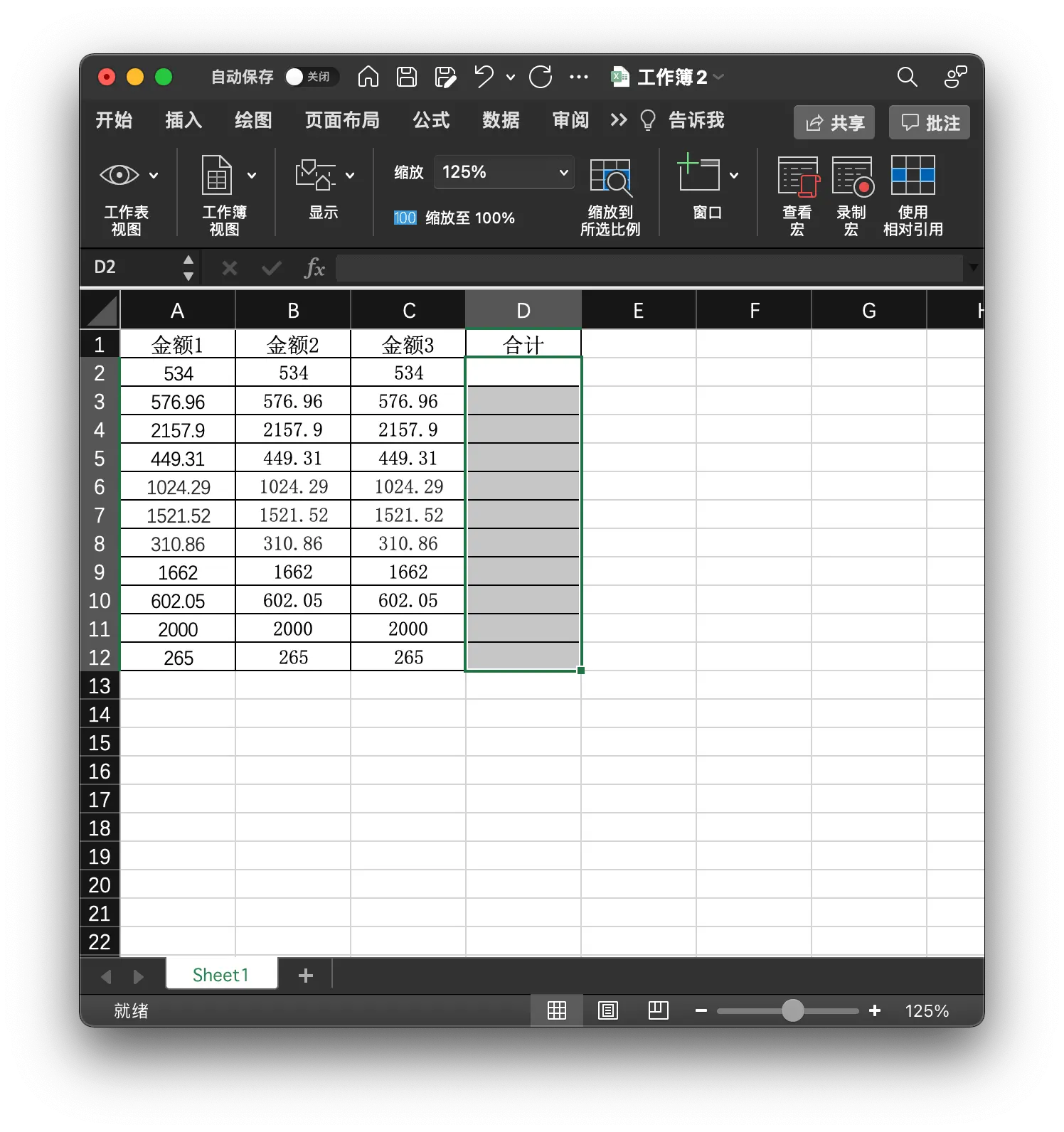
按住ALT+=即可一秒内在合计列获得全部行的合计数值,前面的组合键是 Win 的,Mac 则是多一个 ⌘ 键,也就是:“Command+Option+=”。
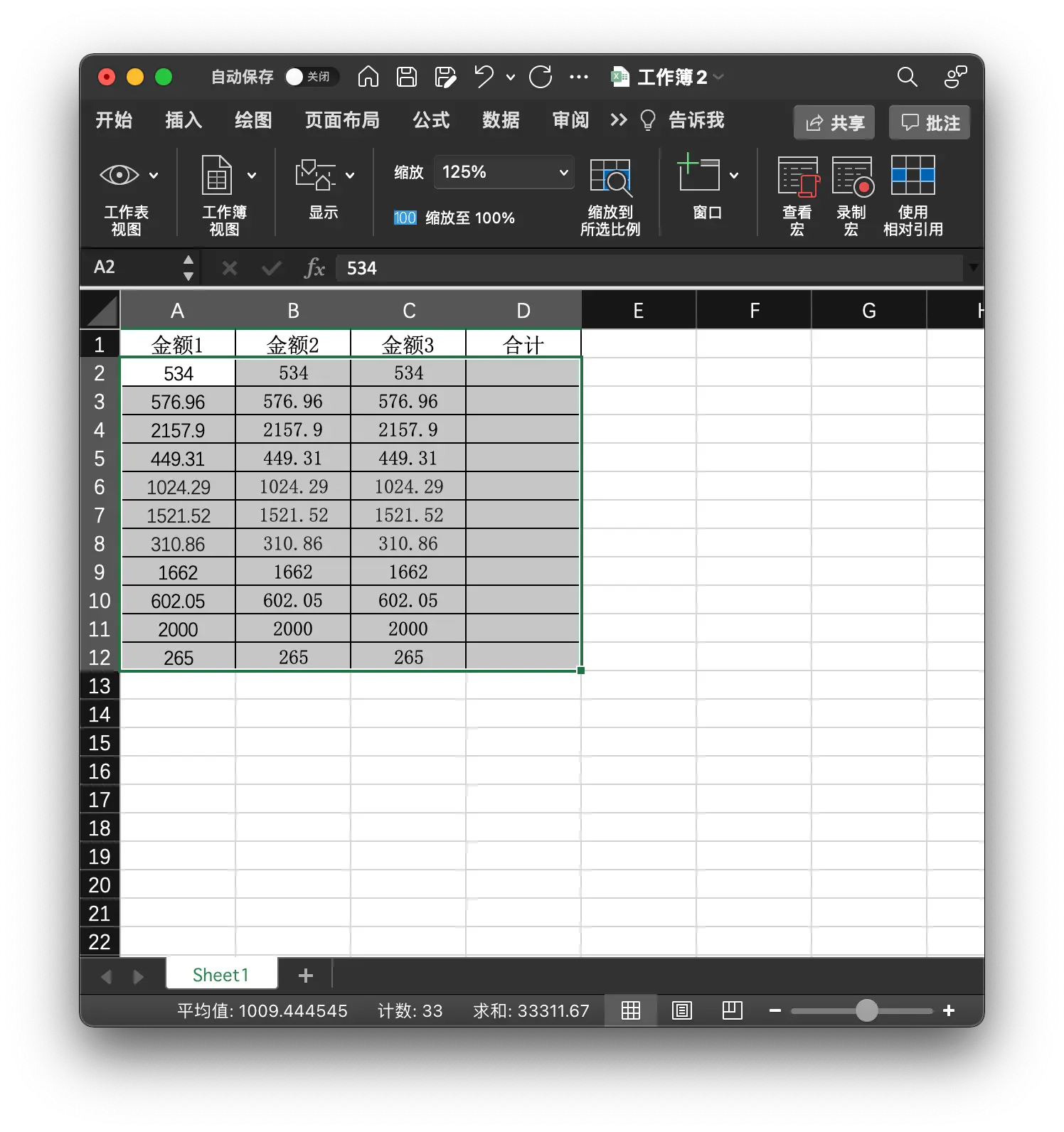
显示所有行的合计数值:
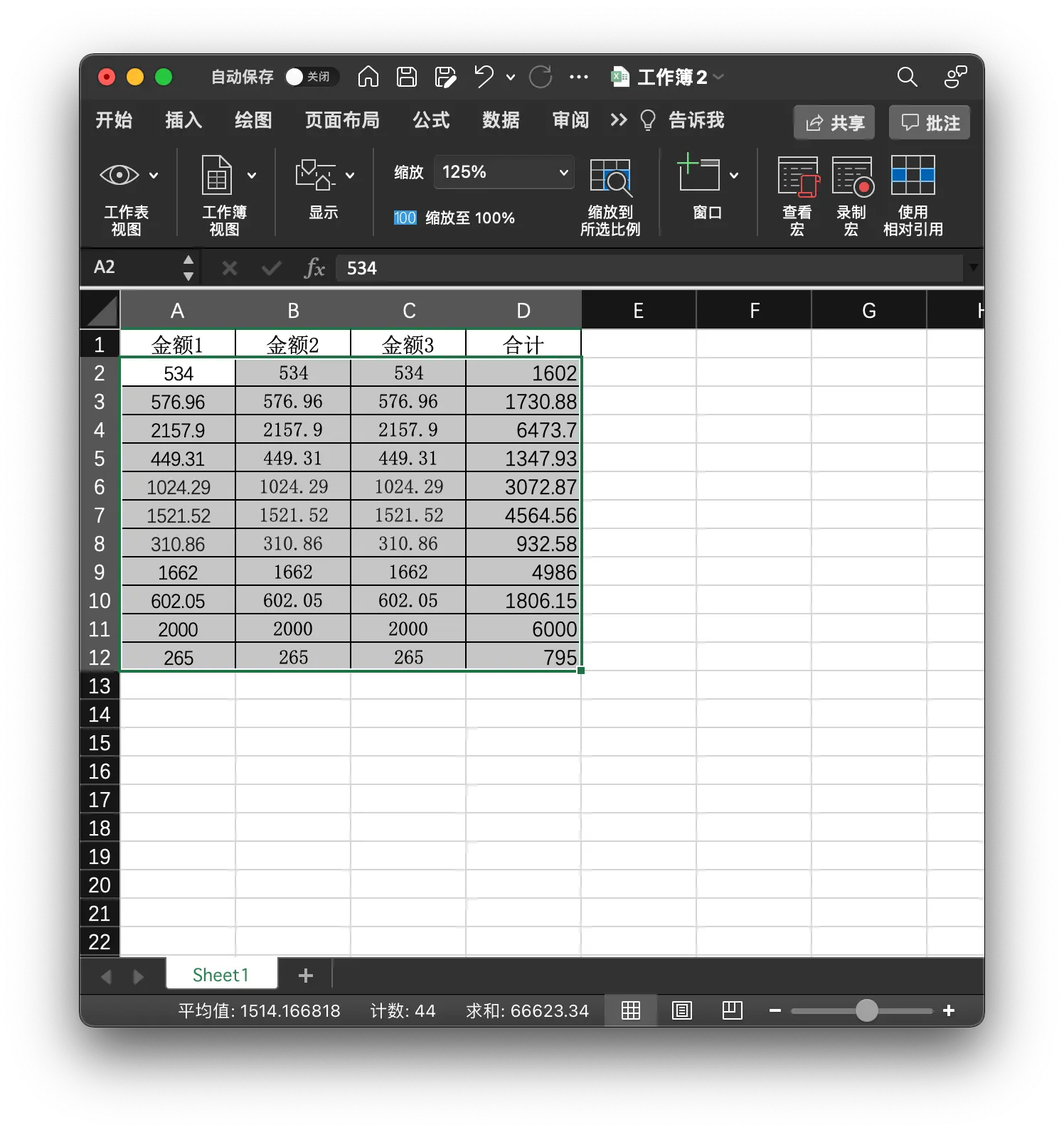
怎么样你学会了吗?
2021.08.01
解决单元格宽度不让增加的前提下解决“##”显示问题
我们都知道当你输入的字符已经超过单元格宽度时,会自动显示“#”符号,随着单元格宽度越来越窄,“#”的数量会越来越少,最后只显示一个“#”,此时你可以拉伸增加单元格的宽度,让字符显示完整,这种情况一般出现在输入身份证信息之类的字符内容时,但是如果不让增加单元格宽度怎么办,答案很简单,减少字符的字号即可,比如说把 16 改成 9。
但是,还有更恶心的,单元格的宽度不让修改,你去修改字号可以,但是一个数据量很大的表格里出现“#”的单元格太多怎么办,你总不能一个一个格的去修改字号吧?

这时你就需要技巧了,看好步骤:
首先全选表格数据,CTRL+H调出「查找与替换」窗口,在替换的查找内容里输入因长度超过单元格宽度而被显示为“#”的数字,然后在“替换为”里六空,最后点击“全部替换”,此时所有 10000 的单元格全部变为空。
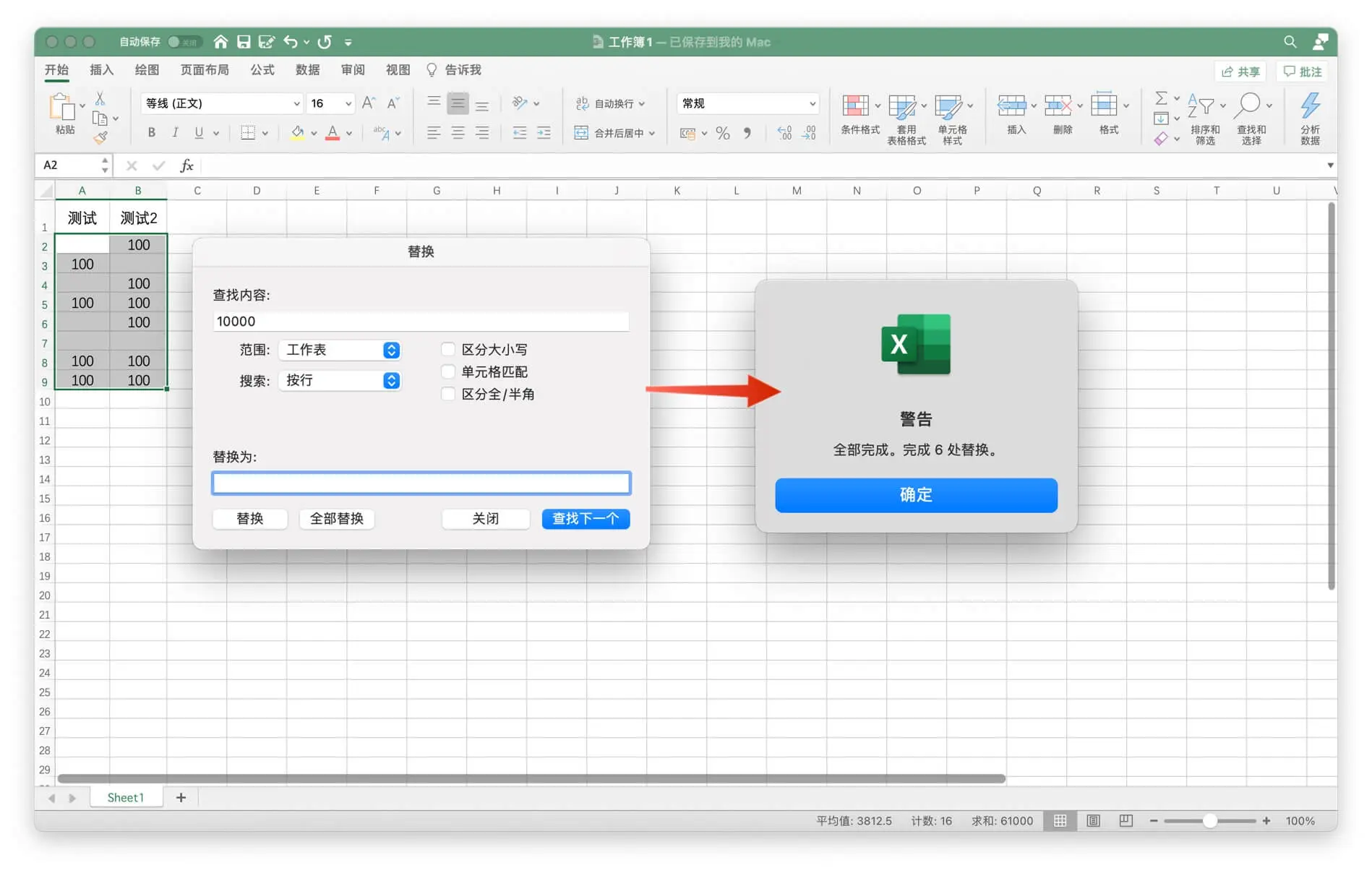
然后通过组合键 CTRL+G 调用定位窗口,在定位条件里选择“空值”,点击确定后所有为空的单元格都被定位出来了,背景色为灰色,然后在第一个被定位出来的单元格输入10000
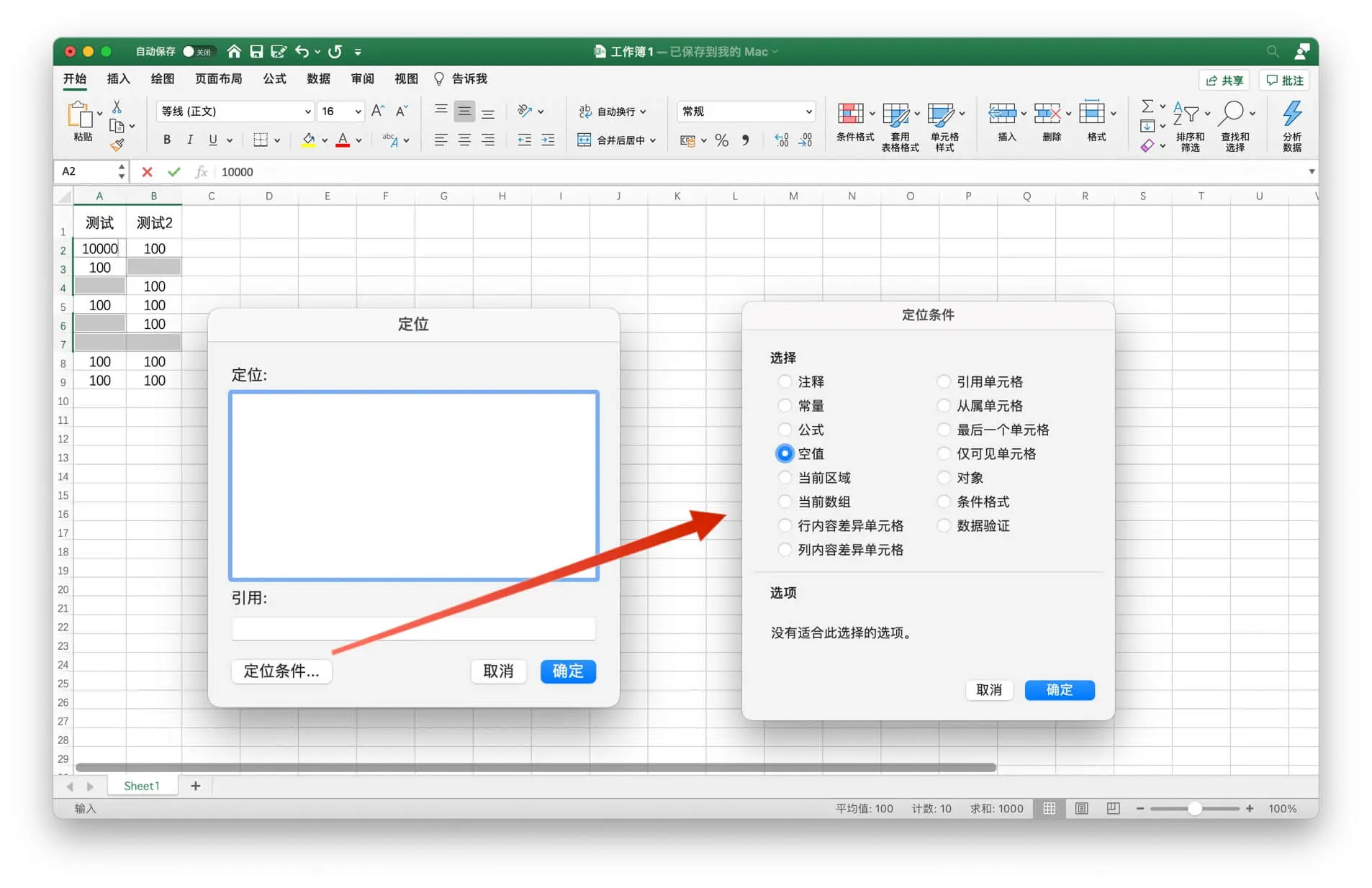
然后通过 CTRL+回车,所有定位的单元格就全部被填写出了 10000,如果仍然显示 #,你就可以直接降低一下字号即可完成这个批量操作,是不是很简单呢?
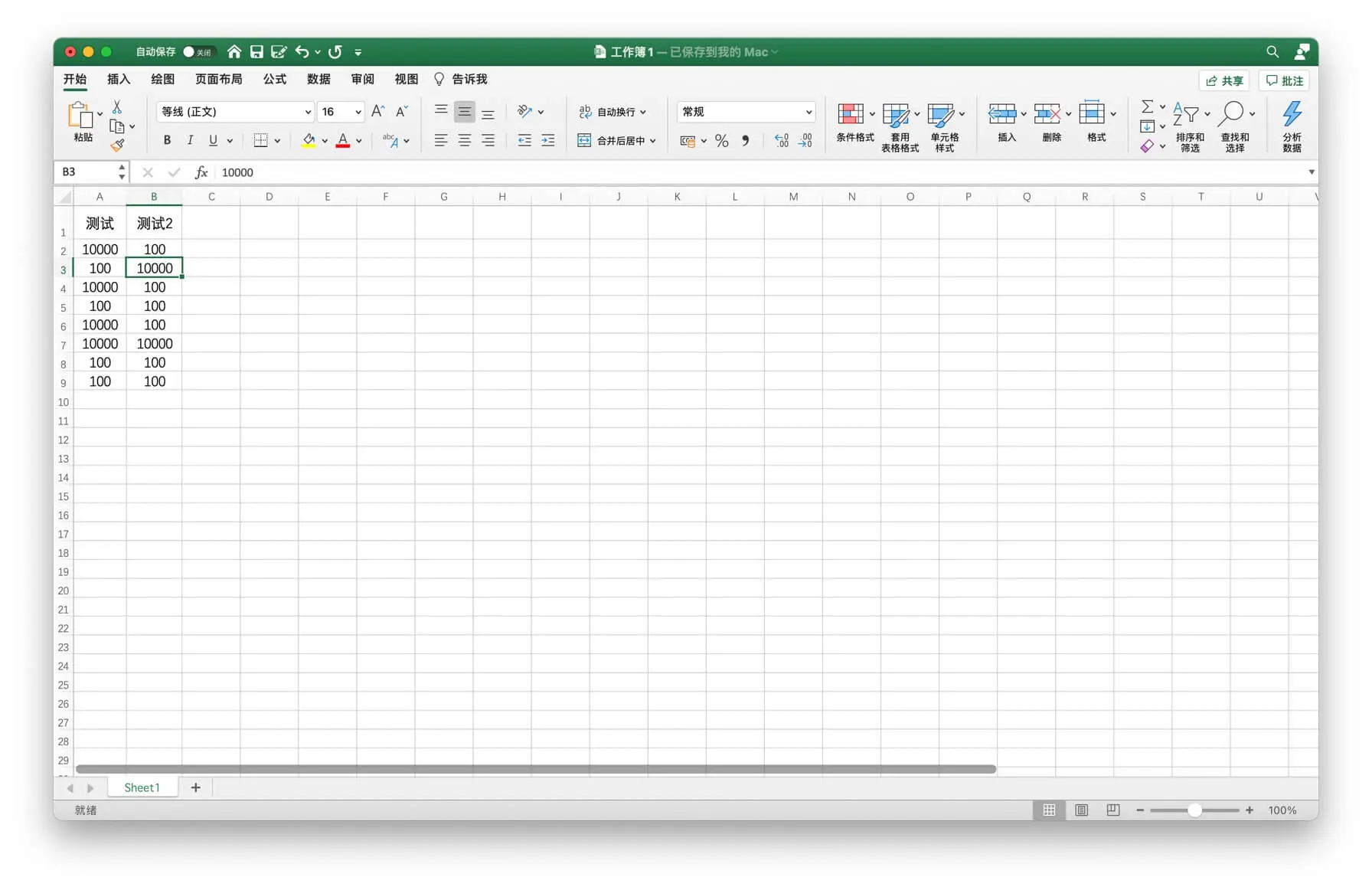
未完待续…